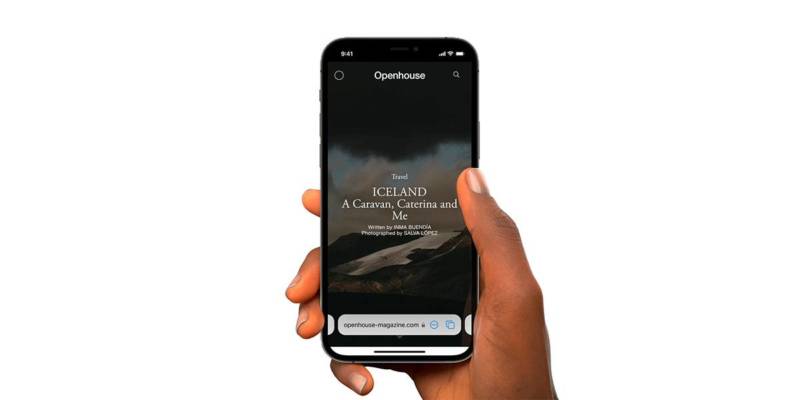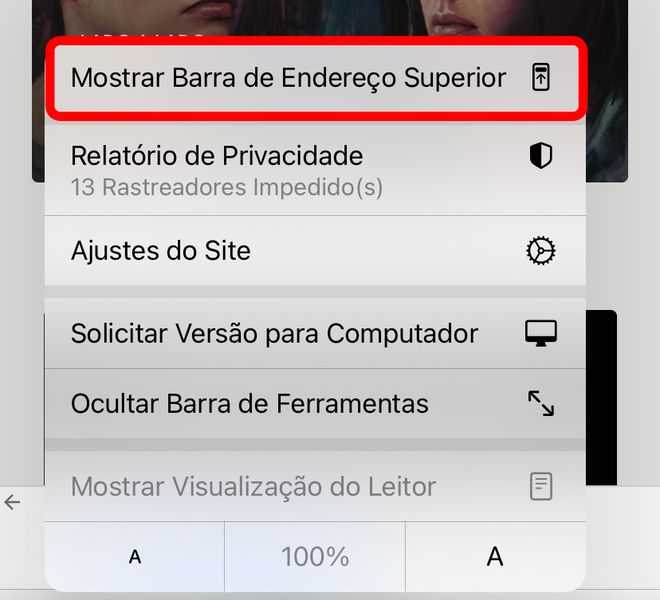Apesar da Apple revelar várias novidades sobre o iOS 15 durante a WWDC 2021 e depois de tantos meses de testes da versão beta do sistema operacional móvel, é só com a chegada da versão estável desse software que vamos efetivamente descobrir alguns recursos que estão bem escondidos da maioria dos usuários.
Na prática, todos ainda estão descobrindo e explorando todas as mudanças que o iOS 15 pode oferecer, e uma dessas novidades afeta de forma direta o Safari, navegador web nativo da Apple.
O software redefiniu o seu modo de navegação, para que ele fique mais cômodo no uso com apenas uma das mãos. Além disso, o Safari recebe um novo grupo de abas e uma nova barra flutuante inferior, e muitas pessoas estão custando a se acostumar com ela.
Se este é o seu caso, vamos mostrar neste post como você pode mudar essa configuração no seu navegador web no smartphone.
Como devolver a barra do Safari para o seu posicionamento antigo
A Apple tomou essa decisão para tornar o navegador web mais acessível para o uso em uma das mãos com o iPhone, o que faz todo o sentido para aqueles usuários que querem uma usabilidade mais prática para o Safari.
Logo, o iOS 15 propõe como novidade a migração da barra de endereços do Safari para a parte inferior da tela o que, em teoria, facilita as coisas para aqueles que já estão acostumados a utilizar outros navegadores e plataformas com essa proposta.
Porém, para muitos que usaram o Safaria a vida inteira com a barra de endereços na parte superior da tela, a curva de aprendizado está um pouco mais longa do que o desejado. Por isso, vale a pena mostrar para quem já instalou o iOS 15 como é possível reverter esse ajuste.
A Apple conta com uma forma muito rápida e simples para migrar a barra de endereços do Safari para a parte superior da tela. É só seguir esses passos:
- Abra o Safari e entre em qualquer página da web.
- Clique no botão aA que você encontrará à esquerda da barra de endereço (antes estava no topo, agora ele aparece na parte inferior).
- No menu suspenso que aparecerá, toque na primeira opção ‘Mostrar barra de endereços superior’.
Pronto: de forma automática, a barra de endereços do Safari vai para o topo da página web em exibição. E para desfazer a mudança, basta repetir o processo indicado acima e escolher a última opção indicada na tela, ou seja, “Mostrar barra de endereços inferior”.